Txhawm rau qhib lub iPod Touch, nias thiab tuav lub pob nyob rau sab saum toj ntawm iPod Touch. Yog tias koj lub iPod kov tsis qhib, muaj ntau txoj hauv kev koj tuaj yeem sim qhib nws. Yog tias koj tab tom tig iPod Touch thawj zaug, koj yuav tsum tau mus dhau qhov txheej txheem teeb tsa ua ntej koj tuaj yeem pib siv iPod Touch.
Kauj ruam
Txoj Kev 1 ntawm 3: Rov Pib iPod Touch

Kauj Ruam 1. Nco ntsoov tias lub iPod Touch raug them
Yog tias lub roj teeb ploj lawm, iPod Touch yuav tsis qhib. Txuas lub iPod Touch nrog lub xov tooj them nyiaj, tom qab ntawd cia nws zaum li ib teev ua ntej koj sim qhib nws dua.

Kauj Ruam 2. Nias thiab tuav lub Hwj Chim thiab Tsev khawm
Tuav ob lub nyees khawm li kaum vib nas this. Feem ntau, koj yuav pom Apple lub logo ntawm iPod Touch screen. Tso ob lub khawm thaum Apple logo tshwm. Tom qab ob peb feeb, Lub Tsev tshuaj ntsuam yuav tshwm li qub.
Yog tias Lub Tsev khawm tsis ua haujlwm, saib Kauj Ruam 2 hauv ntu tom ntej

Kauj ruam 3. Sim rov qab iPod kov
Yog tias kev kho los ntawm tig iPod Touch rov qab tsis tau daws koj cov teeb meem, sim rov ua iPod kov siv iTunes. Txuas lub iPod rau lub khoos phis tawj, tom qab ntawd qhib iTunes. Yog tias iTunes tsis lees paub koj li iPod kov, saib ntu tom ntej.
- Xaiv koj lub iPod kov hauv iTunes.
- Nyem "Rov Qab Tam Sim No", tom qab ntawd tos rau cov ntaub ntawv ntaus ntawv kom tiav thaub qab mus rau lub khoos phis tawj.
- Nyem "Restore iPod", tom qab ntawv xaiv "Restore los ntawm iTunes thaub qab" thaum hais kom sai.
Txoj Kev 2 ntawm 3: Siv Hom Rov Ua Haujlwm

Kauj Ruam 1. Muab iPod kov rau hauv Hom Rov Qab
Cov txheej txheem no xav tau iTunes ntawm lub khoos phis tawj. Koj yuav sim ua haujlwm rov kho lub cuab yeej yam tsis tau muab cov ntaub ntawv khaws tseg. Siv Hom Rov Qab thaum iTunes tsis lees paub koj li iPod kov.
- Nias thiab tuav lub Hwj Chim thiab Lub Tsev Tsev. Khaws tuav ob lub khawm thaum Apple logo tshwm, thiab ua li ntawd kom txog thaum lub logo iTunes tshwm.
- Txuas iPod Touch rau lub computer ntawm USB cable, tom qab ntawd tso iTunes.
- Xaiv "Hloov tshiab" thaum hais los ntawm iTunes. Ua li no, iPod Touch operating system yuav sim rov nruab dua yam tsis tshem tawm cov ntaub ntawv khaws cia rau nws.
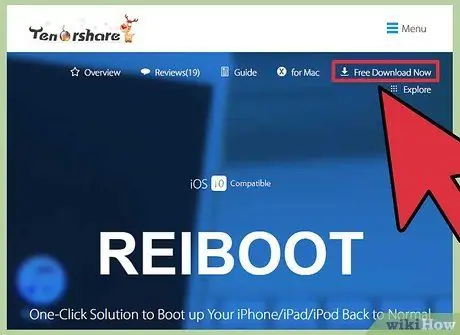
Kauj Ruam 2. Muab iPod kov rau hauv Hom Rov Qab yam tsis siv lub khawm Tsev
Yog tias Lub Tsev khawm ntawm lub cuab yeej raug puas tsuaj, koj yuav tsum tso lub cuab yeej rau hauv Hom Rov Los uas siv txoj haujlwm tshwj xeeb.
- Rub tawm Tenorshare Reiboot. Qhov haujlwm no pab cov neeg siv tso iPod rau hauv Hom Rov Qab yam tsis siv iPod lub cev lub cev. Txoj haujlwm no zoo rau siv thaum lub cuab yeej nrog lub pob Home tawg yuav tsum tau rov pib dua. Koj tuaj yeem rub tawm ReiBoot los ntawm tenorshare.com/products/reiboot.html.
- Txuas iPod nrog lub khoos phis tawj, tom qab ntawd tso Reiboot.
- Nyem "Nkag Rov Los Hom" hauv Reiboot qhov rai.
- Tua tawm iTunes, tom qab ntawd nyem "Hloov tshiab" thaum hais kom ua.

Kauj Ruam 3. Hu rau Apple Support
Yog tias koj lub iPod kov tseem tsis qhib tom qab koj tau sim cov theem saum toj no, koj yuav xav tau kev pab los ntawm Apple Support. Coj koj lub iPod kov mus rau Apple Store, lossis tiv toj Apple los ntawm kev hu rau cov kev pabcuam hauv qab no:
- Tebchaws Meskas: 1-800-275-2273
- Canada: 1-800-263-3394
- UK: 0800 107 6285
Txoj Kev 3 ntawm 3: Tig Rau iPod Touch thawj zaug

Kauj Ruam 1. Qhib iPod Touch
Lub pw tsaug zog/Wake khawm yog nyob rau sab xis saum toj ntawm iPod kov. Nias thiab tuav lub pob kom txog thaum Apple lub logo tshwm. iPod kov tau qhib thiab npaj siv.

Kauj Ruam 2. Pib txheej txheem teeb tsa thawj zaug
Yog tias iPod Touch tsis tau teeb tsa yav dhau los, koj yuav pom lub Hello screen. Los so lub vijtsam los ntawm sab xis mus rau sab laug txhawm rau pib txheej txheem txheej txheem pib. Koj yuav raug nug kom xaiv hom lus thiab chaw nyob.
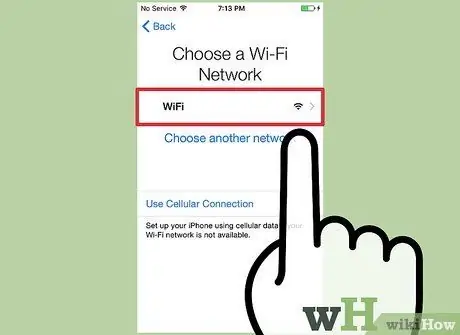
Kauj Ruam 3. Xaiv lub wireless network
Lub iPod kov xav kom nkag mus rau hauv internet kom dhau los ntawm kev teeb tsa thawj zaug. Yog tias koj tsis muaj kev nkag mus rau is taws nem hla lub wireless network, txuas iPod Touch rau lub khoos phis tawj uas muaj kev siv internet thiab iTunes, tom qab ntawd pib txheej txheem txheej txheem pib siv iTunes.
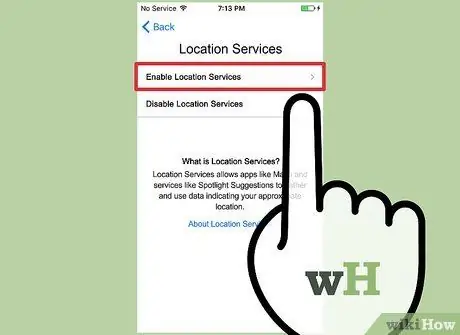
Kauj Ruam 4. Xaiv kom qhib lossis lov tes taw Cov Chaw Pabcuam
Cov Kev Pabcuam Qhov Chaw muab kev tso cai iPod Touch los ua daim ntawv thov Maps thiab lwm yam kev thov raws qhov chaw. Yog tias koj xaiv los xiam nws, koj tuaj yeem rov qhib nws txhua lub sijhawm los ntawm Chaw app.
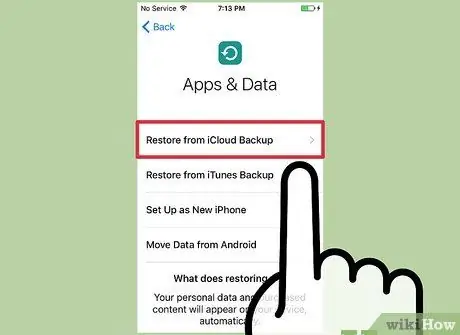
Kauj Ruam 5. Teeb tsa iPod Touch ua lub cuab yeej tshiab, lossis rov kho lub cuab yeej siv cov ntaub ntawv thaub qab
Yog tias koj lub iPod kov yog hloov rau koj lub iPod kov qub thiab koj twb tau thim koj cov ntaub ntawv qub hauv iTunes lossis iCloud, koj tuaj yeem rov qab cov ntaub ntawv rau koj lub cuab yeej tshiab ua ntej txuas ntxiv.
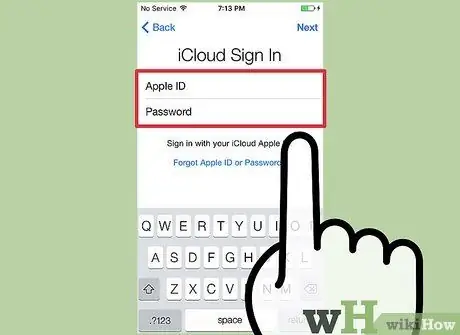
Kauj Ruam 6. Kos npe nrog koj tus Apple ID, lossis tsim Apple ID tshiab
Cov kauj ruam no tsis tas yuav ua. Yog tias koj muaj Apple ID, coj mus rhaub Sau nrog koj Apple ID, tom qab ntawd nkag mus rau koj tus Apple ID email chaw nyob thiab tus lej nkag. Yog tias koj tsis muaj Apple ID thiab xav tsim Apple ID tshiab, coj mus rhaub Tsim Apple ID dawb, tom qab ntawv ua raws cov lus qhia muab los tsim Apple ID.
- Yog tsis muaj Apple ID, koj tsis tuaj yeem siv Apple cov kev pabcuam, piv txwv li yuav nkauj thiab apps ntawm iTunes, lossis siv iCloud.
- Koj tuaj yeem hla cov kauj ruam no yog tias koj tsis xav tsim Apple ID. Yog tias koj xav tsim ib qho tom qab, koj tuaj yeem ua li ntawd los ntawm Chaw app.
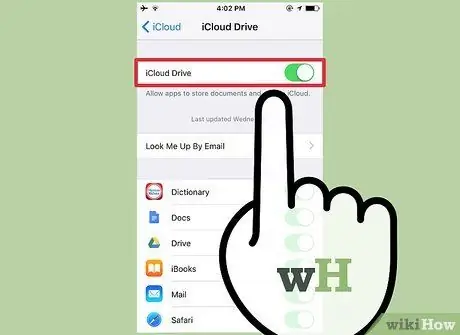
Kauj Ruam 7. Xaiv seb koj puas xav siv iCloud Drive
Kauj Ruam 8. Txiav txim siab yog tias koj xav pab kom iMessage
iMessage yog ib qho app uas tuaj yeem siv ua lwm txoj hauv kev xaiv xa SMS, thiab koj tuaj yeem siv nws ntawm koj lub iPod kov. Nrog iMessage, koj tuaj yeem xa lus mus rau txhua tus neeg siv Apple ntev li ntev tau koj muaj kev txuas internet.
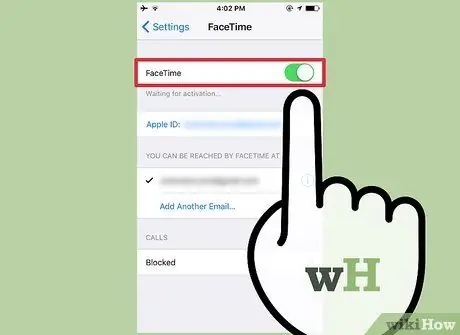
Kauj Ruam 9. Txiav txim siab yog tias koj xav pab FaceTime
FaceTime tsuas yog siv tau ntawm plaub tiam iPod Touch lossis tom qab. FaceTime tso cai rau nws cov neeg siv hu xov tooj mus rau lwm tus neeg. Yog tias koj tsis pom qhov kev xaiv no, nws txhais tau tias koj lub iPod kov tsis txhawb nqa FaceTime.
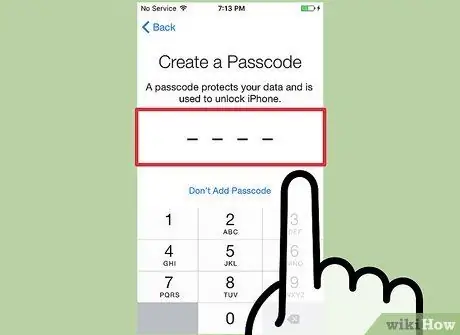
Kauj ruam 10. Xaiv tus passcode rau iPod kov
Cov kauj ruam no tsis tas yuav ua. Tus passcode tiv thaiv lwm tus los ntawm kev nkag tau yooj yim rau koj li iPod kov. Nkag mus rau tus lej cim uas muaj plaub tus lej.
- Yog tias koj tsis xav tsim tus lej passcode, coj mus rhaub Tsis txhob ntxiv Passcode.
- Yog tias koj xav tsim tus lej ntev dua, koj tuaj yeem ua li ntawd los ntawm Chaw app tom qab.
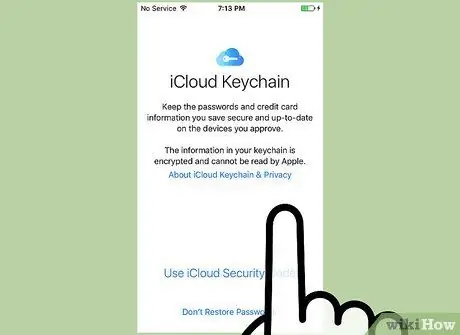
Kauj Ruam 11. Pab kom iCloud Keychain
iCloud Keychain tso cai rau cov neeg siv qhia cov lej thiab lwm yam ntaub ntawv nrog txhua lub khoos phis tawj thiab khoom siv uas lawv muaj. Yog tias koj twb tau siv nws, coj mus rhaub rau Pom Zoo los ntawm Lwm Lub Ntaus lossis Siv iCloud Security Code. Yog tias koj tseem tsis tau siv nws, coj mus rhaub Tsis Restore Passwords.
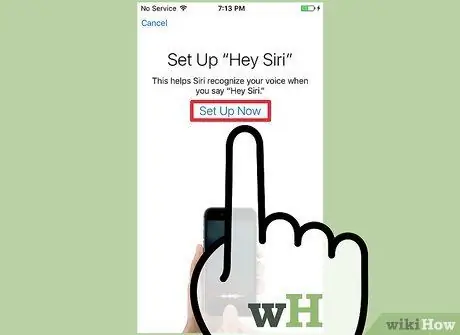
Kauj ruam 12. Xaiv kom qhib Siri
Siri yog lub cuab yeej qhib lub suab, thiab los ntawm nws koj tuaj yeem xa lus, tshawb hauv internet, lossis ua lwm yam siv koj lub suab. Cov yam ntxwv no muaj nyob ntawm iPod Touch tiam 5 thiab tom qab. Yog tias koj xav siv nws, coj mus rhaub Siv Siri. Txwv tsis pub, coj mus rhaub Tsis txhob siv Siri. Koj tuaj yeem qhib nws lub sijhawm tom ntej ntawm Chaw app.
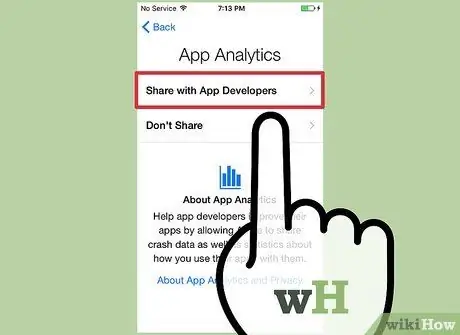
Kauj Ruam 13. Xaiv seb koj puas xav qhia qhov txiaj ntsig ntawm kev tshuaj xyuas kev siv app
Qhov txiaj ntsig ntawm kev tshuaj xyuas kev siv app yog sau cov ntaub ntawv hais txog koj siv iPod Touch li cas. Cov ntaub ntawv zoo li no yuav muab qhia rau iOS tsim cov ntawv thov yam tsis muab tus neeg siv cov ntaub ntawv ntiag tug. Txhawm rau qhia cov ntaub ntawv siv hauv app, coj mus rhaub Qhia nrog App Tsim. Yog tias koj tsis xav qhia cov ntaub ntawv, coj mus Tsis Txhob Qhia.







